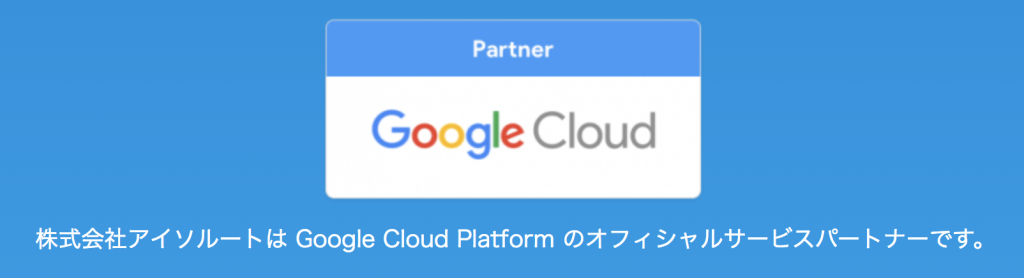【Dialogflow】爆速チャットボット開発~環境構築編~
“Dialogflow使って開発を始めたいけど、そもそもどうやって環境を整えるの?”
そんな方に、4ステップに分けてDialogflow開発の環境構築方法をご紹介する記事です。
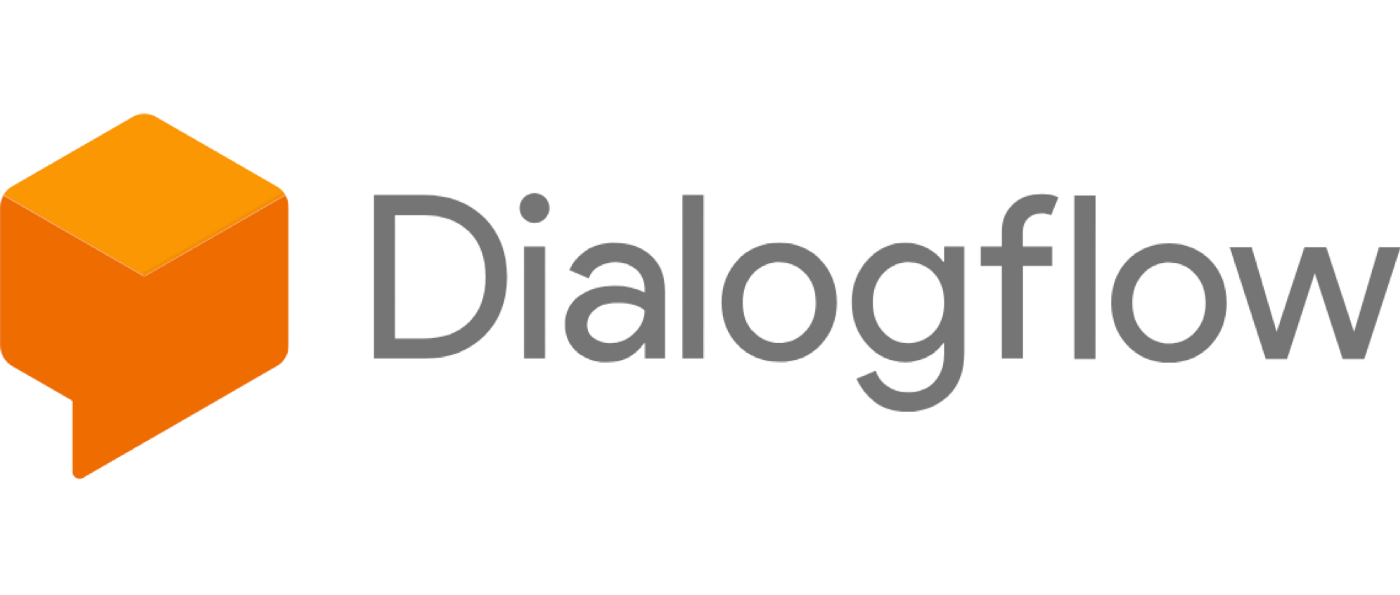
この記事は アイソルート Advent Calendar 24日目の記事です。
はじめに
こんにちは。
Webソリューショングループのkikuchi.sです。
【Dialogflow】手軽にチャットボットが作れる!4つの魅力とは?でも記載されているように、GoogleアカウントさえあればDialogflow開発の環境構築はできてしまいます。
今回の記事では、以下の4ステップに分けてDialogflow開発環境の導入方法をご紹介します。
- 「Google」アカウント作成
- 「Google Cloud Platform」アカウント作成
- 「Dialogflow」Agent作成
- 「Dialogflow」Agent設定
Agentとは?
Dialogflowで開発するうえで大事な概念の1つとして「Agent」というものがあります。
Agentとは、人工知能の人格単位を指します。たとえば、「ラーメンをオススメするAgent」と「観光スポットをオススメするAgent」を、1つのAgent(人格)にまとめて開発するとします。そうすると、
1人のユーザー:「博多のおすすめ観光スポットは?」
1つのAgent:「博多らーめんです。」
のようなヘンテコな会話になってしまう場合があります。ユーザーの発話によっては想定しない返答を返してしまう誤作動を避けるためにも、Agentの定義を設けて管理する必要があります。
1. Googleアカウント作成
下記からGoogleアカウントを作成します。
https://accounts.google.com/signup/v2/webcreateaccount?hl=ja&flowName=GlifWebSignIn&flowEntry=SignUp
2. Google Cloud Platformアカウント作成
下記からGoogle Cloud Platformアカウントを作成します。ここでは無料トライアルで作成します。
https://cloud.google.com/
登録時にクレジットカードの情報が必要になりますが、無料トライアルの場合はたとえ期間が終了した場合でも自動的に請求が更新されることはないので安心ですね。
3. Agent作成
- Google Cloud Platform のプロジェクトを作成します。
Google Cloud Platformアカウント作成後、コンソール画面の「プロジェクト選択」タブから「新しいプロジェクト」を選択します。
「プロジェクト名」と「プロジェクトID」(任意)を指定して、プロジェクトを作成します。
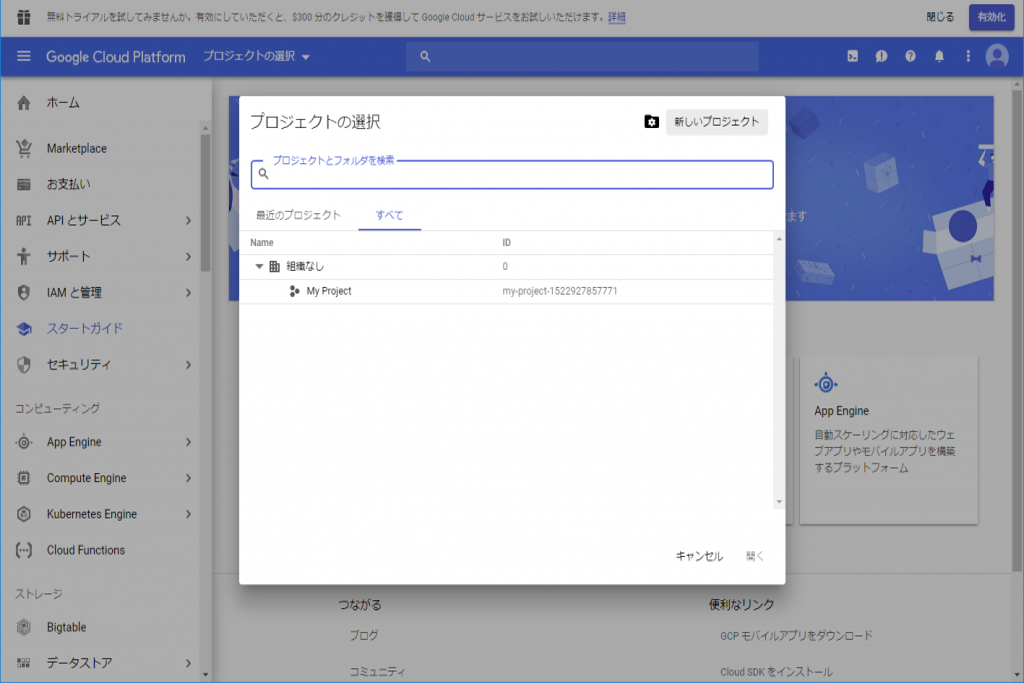
- Dialogflowのサービスを有効化
画面の左メニューから「APIとサービス」のタブメニュー「ダッシュボード」を選択します。
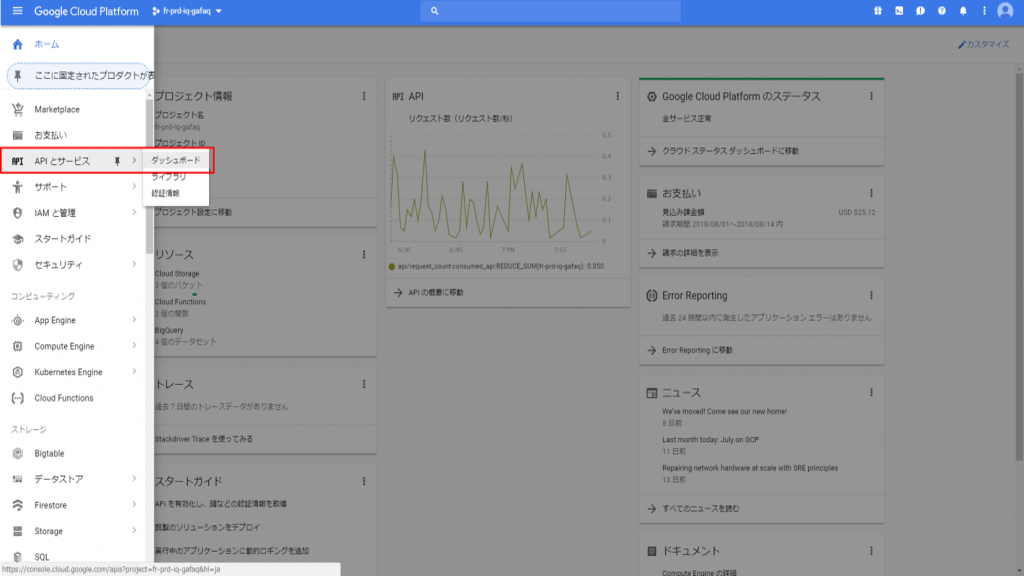
API一覧から「Dialogflow API」を選択します。一覧にない場合は「APIとサービスを有効化」から有効化できます。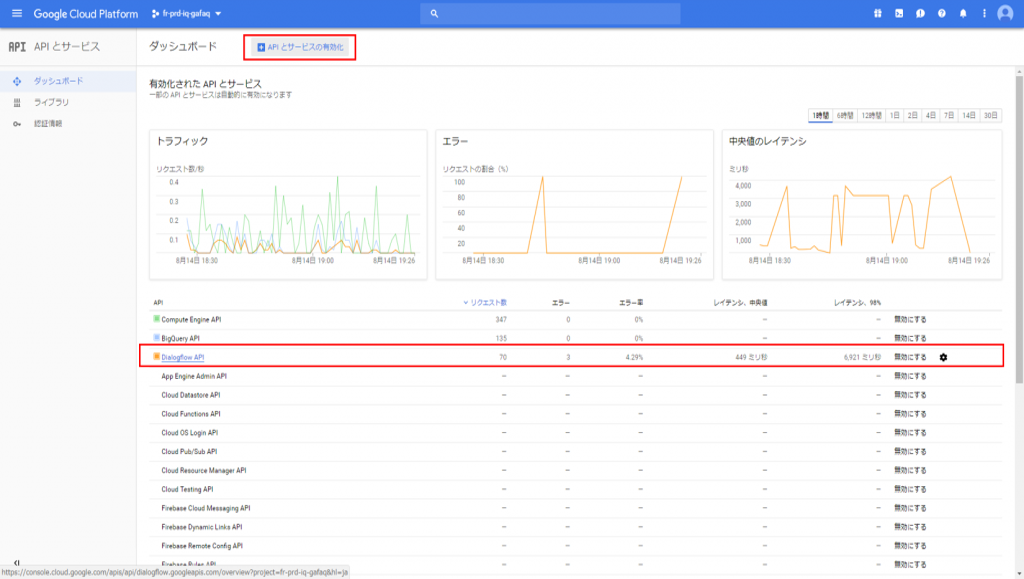
- Agent作成
「DialogflowAgent」を選択し、必要項目を記入してAgentを作成します。
エディションはEnterprise/Standardがありますが、無課金でやるならStandardを選択します(後で変更可能)。
Standardでは、秒間と月間のリクエスト数に制限などあります。
エディションによる違いの詳細はドキュメントをご参照ください。
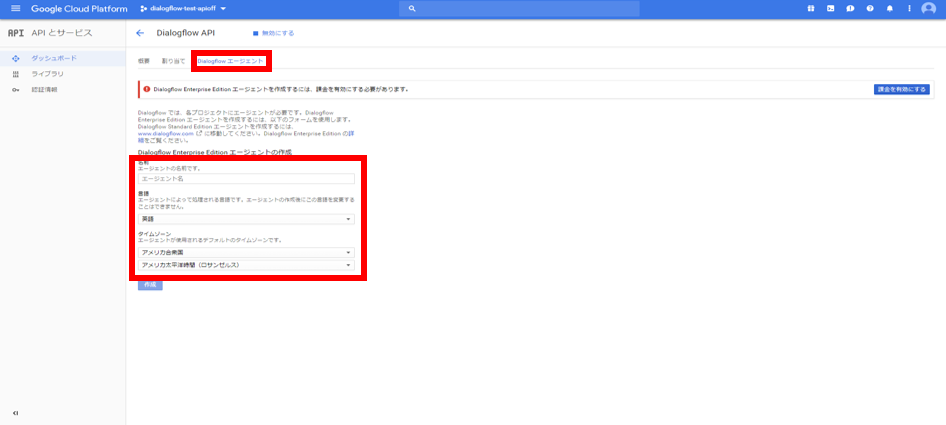
4. Agent設定
Agentの設定はプロジェクト名横の歯車アイコンからできます。
Agent名、Agentの説明、APIバージョン指定、AgentのImport/Export、Fallback閾値設定などができます。
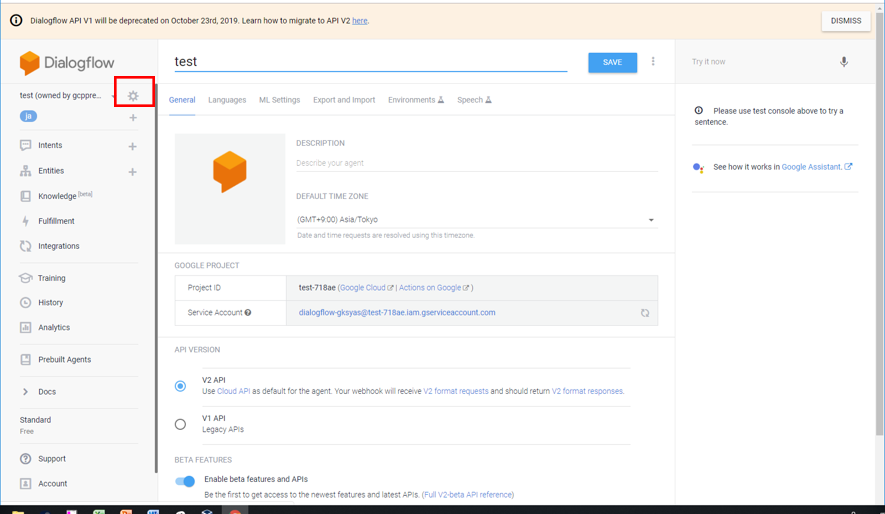
おわりに
いかがでしたでしょうか?
環境構築といってもそんなにやることは多くありません。
開発環境ができたら、早速Agentに作りたいチャットボットの会話パターンを覚えさせていきましょう!
その際に、基本的な開発手順については「乗り遅れるな!Dialogflow(旧API.ai)で作るGoogle Home アプリ開発」をご参照いただければと思います。
明日はimai.kさんの初めてのSpinnaker 〜継続的デリバリー(CD)の実現〜(第二弾)です。よろしくお願いします。